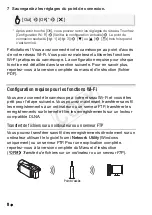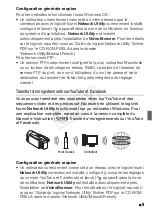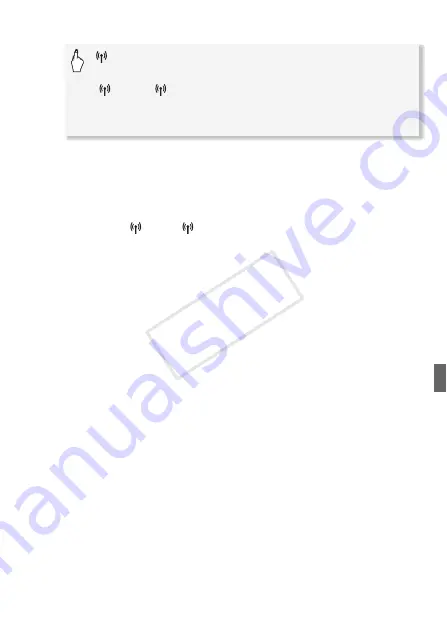
7
2 Richten Sie einen neuen Anschlusspunkt ein.
* Um die Einstellungen eines bestehenden Anschusspunkts zu ersetzen,
berühren Sie stattdessen [Bearbeiten] und ändern dann die Einstellungen
manuell. Um die Einstellungen zu löschen, berühren Sie [Löschen] und dann
[Ja].
• Sie können für den Infrastrukturmodus bis zu drei Anschlusspunkte
einstellen ([
1] bis [
3]). Nachdem die Einrichtung
abgeschlossen ist, können Sie dasselbe Wi-Fi-Netzwerk verwenden,
ohne weitere Einstellungen vorzunehmen.
3 Einrichten mittels WPS-Taste: Halten Sie die WPS-Taste auf Ihrem
W-LAN-Router gedrückt.
Einrichten mittels WPS PIN-Code: Auf dem Bildschirm des
Camcorders wird ein PIN-Code angezeigt. Geben Sie diesen in
den Konfigurationsbildschirm Ihres W-LAN-Routers ein.
In den meisten Fällen ist der Konfigurationsbildschirm des W-LAN-
Routers über Ihren Webbrowser zugänglich. Einzelheiten zum
Aktivieren des Wi-Fi Protected Setup finden Sie in der
Bedienungsanleitung Ihres W-LAN-Routers.
4 Berühren Sie innerhalb von 2 Minuten [OK] auf dem Display des
Camcorders.
Sie können [Stopp] und dann [OK] berühren, um das Einrichten des
Wi-Fi Protected Setup während des Vorgangs zu unterbrechen.
5 Berühren Sie [Automatik], um automatisch eine IP-Adresse
zuweisen zu lassen.
• Wenn Sie die IP-Adresse manuell zuweisen möchten, berühren Sie
[Manuell] und gehen Sie wie weiter unten unter
Manuelles Zuweisen
einer IP-Adresse
beschrieben vor.
• Ein Bildschirm zum Testen der Einstellungen wird angezeigt.
[
Wi-Fi]
>
[Wi-Fi-Einrichtung]
>
[Netzwerkeinrichtung]
>
Gewünschter Anschlusspunkt
([
1] bis [
3])
>
[Neuen ZP einrichten]*
>
[WPS:
Taste] oder [WPS: PIN-Code], abhängig davon, ob Ihr W-LAN-
Router eine WPS-Taste hat oder mit einem PIN-Code arbeitet
COP
Y
Summary of Contents for VIXIA HF M50
Page 5: ...5 PDF LAN WPS PDF PDF iVIS PDF PDF 6 PDF COPY...
Page 6: ...6 Wi Fi Wi Fi WPS WPS PIN 1 62 2HOME 24 COPY...
Page 7: ...7 3Wi Fi 1 Wi Fi Wi Fi 4 a H b 259 a b COPY...
Page 8: ...8 5 WPS WPS WPS PIN WPS PIN 6 WPS WPS 2 2 O COPY...
Page 9: ...9 WPS PIN PIN Web WPS PIN 2 O O 7 LAN 261 8 O COPY...
Page 10: ...LAN 10 8 O Wi Fi K 3 Wi Fi X 9 LAN DLNA PDF COPY...
Page 14: ...LAN 14 DLNA DMS LAN DMP DLNA DLNA DLNA LAN DMP DLNA DLNA LAN DLNA DLNA DLNA 280 COPY...
Page 16: ...16 LAN A 18 Wi Fi WPS 315 LAN WPS PIN COPY...
Page 17: ...17 Wi Fi A 18 Wi Fi Wi Fi Wi Fi WM V1 Wi Fi MIC WPS WPS WPS WPS 2 OK PIN 2 OK COPY...
Page 19: ...MEMO COPY...
Page 45: ...MEMO COPY...
Page 59: ...MEMO COPY...
Page 85: ...MEMO COPY...
Page 87: ...3 Wi Fi PDF PDF PDF Wi Fi Wi Fi Wi Fi iOS Ad Hoc A 12 Wi Fi iOS iOS Wi Fi COPY...
Page 90: ...6 Wi Fi Wi Fi Wi Fi WPS WPS WPS 1 T Wi Fi COPY...
Page 95: ...11 DLNA DLNA HDTV DMS DMP DLNA Digital Media Player DMP DLNA Certified DLNA COPY...
Page 97: ...13 Canon Wi Fi Wi Fi SSID Wi Fi Wi Fi Protected Setup Wi Fi PDF Wi Fi COPY...
Page 98: ...14 Wi Fi Canon WPS Wi Fi Wi Fi WPS WPS OK 2 WPS WPS WPS COPY...
Page 99: ...MEMO COPY...
Page 101: ...3 Wi Fi PDF PDF PDF Wi Fi Wi Fi Wi Fi LAN iOS A 9 Wi Fi iOS Wi Fi iOS Wi Fi Wi Fi FTP FTP COPY...
Page 109: ...11 Wi Fi COPY...